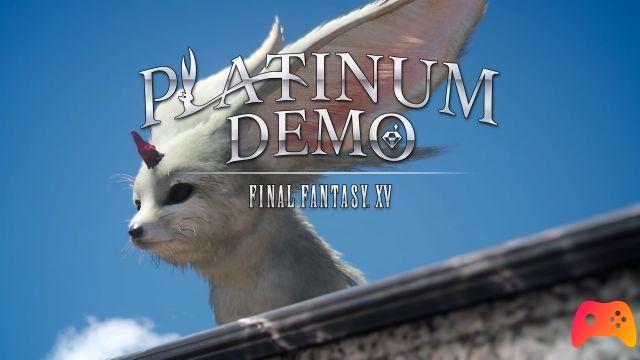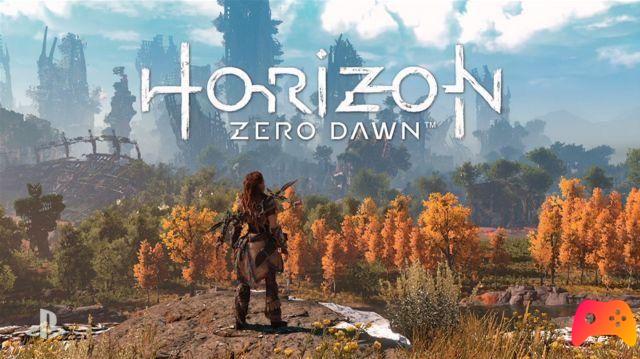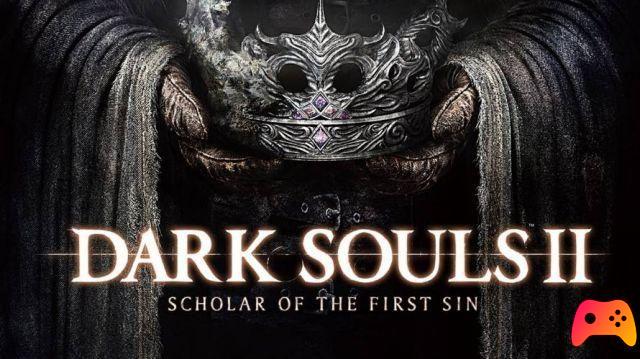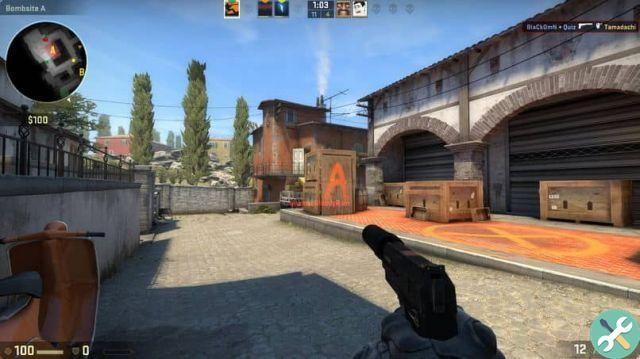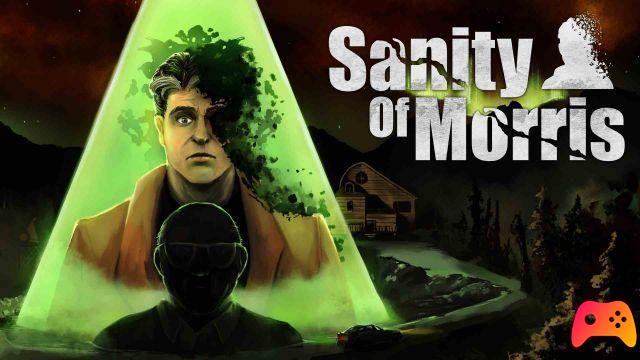La variedad de propuestas para jugar en tu PC son muchas; pero todo dependerá de tus gustos. Si prefieres la estrategia, te recomendamos que descargues, instales y juegues Clash of Clans en PC; O, si lo tuyo es construir, puedes intentar descargar e instalar Roblox en tu PC con Windows.
Lo que debes tener en cuenta es que los servicios y programas que se almacenan en memoria requieren un espacio considerable de RAM ; por este motivo, a veces los juegos tardan demasiado en iniciarse o, peor aún, no inician nunca.
Algunos de los consejos que optimizan los videojuegos son: desinstalar programas que no usas de Windows, desactivar los efectos visuales de Windows, instalar DirectX 12 para optimizar juegos de windows, actualizar controladores y más; pero comenzamos inmediatamente a ver cada paso.
Desinstala programas que no usas, optimiza y acelera los juegos de PC
Somos conscientes de que normalmente solo utilizamos un pequeño porcentaje de la capacidad gráfica que ofrece nuestro ordenador; Hay muchos programas diseñados para un trabajo específico, pero no los necesitamos, ocupando un espacio inútil en la memoria de nuestra PC.
Para desinstalar el programa tenemos que pulsar la tecla de Windows > escribir o buscar Panel de control > seleccione la opción programas > luego presione en la opción Desinstalar un programa, allí seleccionas el programa y luego haces clic desinstalación.

Deshabilitar los efectos visuales de Windows
Si bien es cierto que esto cambiará la belleza y la calidad gráfica de Windows, optimizará también considerablemente el rendimiento de su sistema, permitiendo que tus juegos se vean mucho mejor.
Para ello tienes que usar «Windows + R» para abrir la ventana "Correr", una vez abierta la ventana de comandos, pondrás el comando «sysdm.cpl» y una vez abierta podrás abrir las »Propiedades del sistema».
Después de eso buscarás donde dice "Opciones avanzadas" y haga clic en la pestaña «Rendimiento», haciendo clic en «Configuración»; estando dentro tienes que seleccionar la opción «Ajustar para el mejor rendimiento», consiguiendo liberar recursos de hardware utilizables en los juegos que necesites.
Instale DirectX 12 para optimizar y acelerar los juegos de PC con Windows
DirectX es una agrupación de componentes de Windows que permite jugar juegos trabajar directamente con su hardware de video y audio, lo que le permite aprovechar al máximo las funciones de aceleración de gráficos integradas en su hardware; que mejora la experiencia general de video y audio.
Para hacer esto, debe verificar qué versión de DirectX tiene. Para hacer esto, presione «Windows + R», para abrir la ventana desde la cual puede ingresar varios comandos.
Allí puedes ingresar el comando con el que ves los datos de la tarjeta gráfica: "dxdiag", haz clic en el botón "OK" y allí verás la versión de DirectX qué tienes. En caso de que no tengas DirectX 12, puedes actualizarlo desde Windows Update.
Actualice los controladores de su tarjeta gráfica
Si buscas el controladores gráficos más reciente, puede obtenerlos de Windows Update. Ingrese desde el botón "Windows"; luego seleccione la opción "Todos los programas". Luego busque la herramienta con la que obtiene todas las actualizaciones para los programas y herramientas del sistema «Actualización de Windows.
Una vez en la ventana de actualizaciones, presione » Busque actualizaciones »Y seleccione los que conciernen a su tarjeta gráfica; Puede obtenerlo principalmente de una de estas marcas: NVIDIA, AMD o Intel. Otra opción para actualizarlas es ir directamente a la página del fabricante de la tarjeta gráfica.
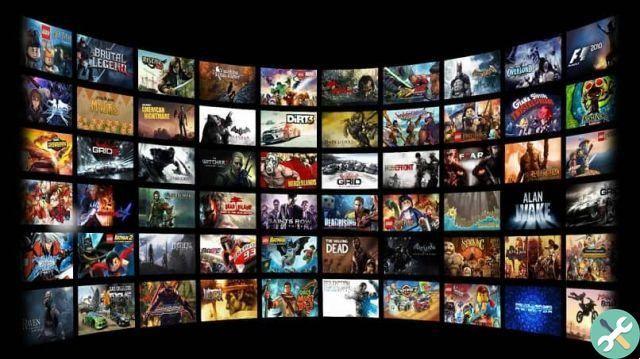
Ahora que tiene estos métodos para optimizar y Acelera tus juegos de PC al máximo. Aplícalos en tu ordenador y empieza a disfrutar al 100% de todos tus juegos.